 Page de garde > Tutoriel logiciel > Comment installer des programmes sans mot de passe administrateur sous Windows 10
Page de garde > Tutoriel logiciel > Comment installer des programmes sans mot de passe administrateur sous Windows 10
Comment installer des programmes sans mot de passe administrateur sous Windows 10
''J'ai téléchargé un fichier .exe sur Internet et je l'ai exécuté en souhaitant installer le programme sur mon Windows 10, mais une boîte de dialogue « Contrôle de compte d'utilisateur » apparaît pour demander un mot de passe administrateur et je ne le fais pas. Je ne connais pas le mot de passe administrateur. Est-il possible d'installer des programmes sous Windows 10 sans mot de passe administrateur ?''
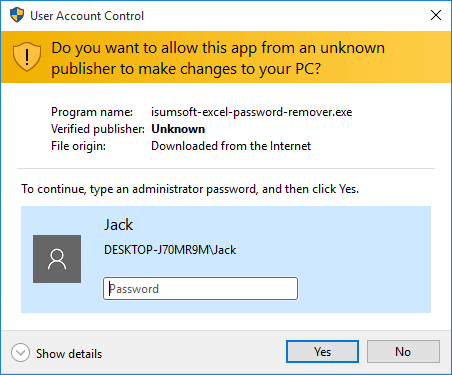
Parfois, vous partagez un PC avec quelqu'un d'autre et vous êtes un compte utilisateur ou invité limité sans droits d'administrateur. Dans ce cas, vous n'aurez peut-être aucun droit pour effectuer certaines actions sur ce PC, par exemple installer des applications .exe, en particulier lorsque le compte administrateur est protégé par mot de passe. Si tel est le cas, pour installer des applications .exe en tant qu'utilisateur limité dans Windows 10, vous pouvez prendre les mesures suivantes.
Comment installer des programmes (.exe) sans mot de passe administrateur dans Windows 10
Voici plusieurs suggestions constructives pour votre choix.
Option 1 : Demander son mot de passe à l'administrateur
Si une boîte de dialogue « Contrôle de compte d'utilisateur » apparaît pour demander un mot de passe administrateur lorsque vous essayez d'installer une application .exe, demandez au compte administrateur sur ce PC le mot de passe administrateur si vous le pouvez.
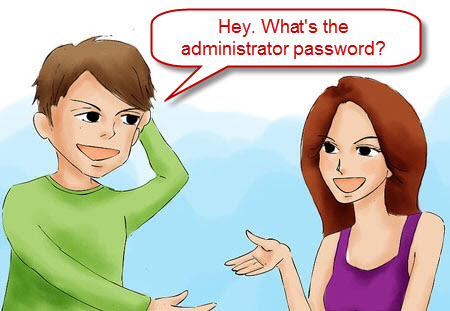
Option 2 : Vous changer en compte administrateur
Si l'administrateur ne souhaite pas vous communiquer son mot de passe, essayez de lui demander s'il peut vous faire passer d'un compte standard à un compte administrateur, afin que vous puissiez installer des applications sans restrictions.
Option 3 : Supprimer le mot de passe administrateur
Si vous ne parvenez pas à obtenir le mot de passe (ou les droits) de l'administrateur, ou si l'administrateur oublie son mot de passe, vous pouvez supprimer le mot de passe administrateur afin de pouvoir installer des programmes (.exe) sans aucun mot de passe administrateur. Pour supprimer un mot de passe administrateur dans Windows 10, vous pouvez suivre les étapes suivantes.
Étape 1 : Téléchargez et installez le logiciel Windows Password Refixer sur n'importe quel ordinateur accessible en tant qu'administrateur. Exécutez ce logiciel et suivez le guide à l'écran pour créer un disque de réinitialisation de mot de passe (lecteur USB ou CD/DVD).
Étape 2 : Insérez le disque de réinitialisation du mot de passe dans l'ordinateur sur lequel vous souhaitez supprimer le mot de passe administrateur et forcez l'ordinateur à démarrer à partir du disque (lecteur USB ou CD/DVD).
Étape 3 : Après le démarrage de l'ordinateur, sélectionnez le compte administrateur cible dans la liste à l'écran, puis supprimez son mot de passe à l'aide du bouton Réinitialiser le mot de passe.
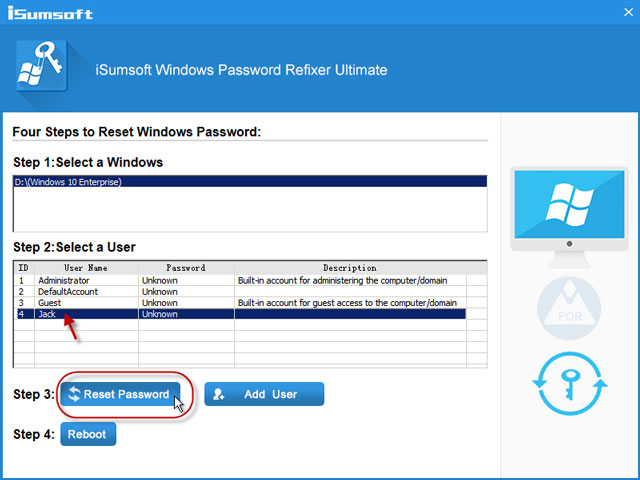
Étape 4 : Enfin, redémarrez l'ordinateur à l'aide du bouton Reboot. Cette fois, vous devez retirer le disque de réinitialisation du mot de passe de l'ordinateur afin que l'ordinateur puisse démarrer normalement sous Windows 10.
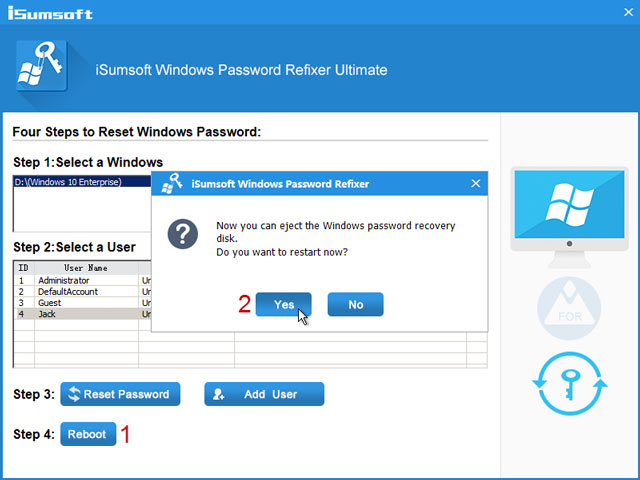
Maintenant que le mot de passe administrateur est supprimé, vous pouvez installer des applications sans mot de passe administrateur. Lorsque vous êtes invité à ouvrir la boîte de dialogue « Contrôle de compte d'utilisateur », cliquez simplement sur Oui pour continuer.
Option 4 : Ajouter un autre nouveau compte administrateur
Un autre choix consiste à ajouter un nouveau compte administrateur sur ce PC afin que vous puissiez vous connecter à Windows 10 en tant que nouveau compte administrateur et installer l'application .exe sans restrictions. Lorsque vous n'avez plus besoin du nouveau compte administrateur, supprimez-le simplement. Cette action n'aura aucun effet néfaste sur ce PC.
Il vous suffit de cliquer sur le bouton Ajouter un utilisateur sur l'écran Windows Password Refixer, puis d'attribuer un nom au nouvel utilisateur. Cela créera un nouvel utilisateur avec des privilèges administratifs sur ce PC. Après avoir ajouté un nouveau compte administrateur, vous devez également redémarrer l'ordinateur à l'aide du bouton Reboot.
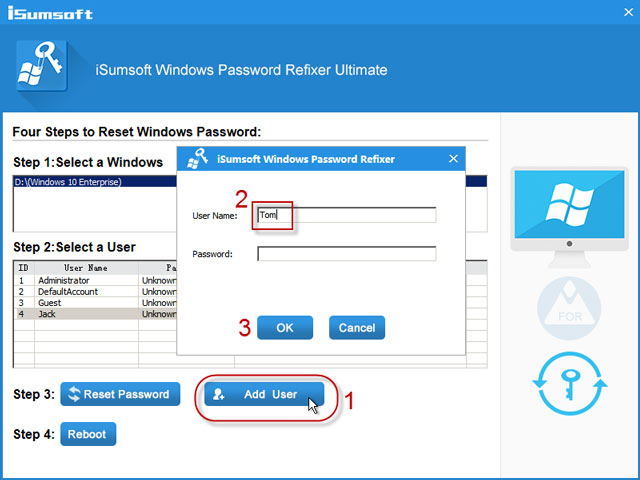
-
 Le disque dur externe ralentit le PC ? Réparez-le facilement maintenant !Si votre disque dur externe ralentit votre PC, votre efficacité au travail ou votre expérience de divertissement en sera grandement affectée. Ici, ce ...Tutoriel logiciel Publié le 2024-12-23
Le disque dur externe ralentit le PC ? Réparez-le facilement maintenant !Si votre disque dur externe ralentit votre PC, votre efficacité au travail ou votre expérience de divertissement en sera grandement affectée. Ici, ce ...Tutoriel logiciel Publié le 2024-12-23 -
 Comment réparer les crashs à la terre sur PC : voici un guide completGrounded fait partie des jeux d’aventure et de survie les plus connus. Bien que le jeu offre une expérience de jeu fluide, les joueurs sur PC peuvent ...Tutoriel logiciel Publié le 2024-12-22
Comment réparer les crashs à la terre sur PC : voici un guide completGrounded fait partie des jeux d’aventure et de survie les plus connus. Bien que le jeu offre une expérience de jeu fluide, les joueurs sur PC peuvent ...Tutoriel logiciel Publié le 2024-12-22 -
 CS2 Impossible de charger le module Engine 2 ? Voici quelques correctifsCounter-Strike 2 est un jeu populaire joué par de nombreux joueurs. Êtes-vous l'un d'entre eux ? Si tel est le cas, vous pouvez parfois rencon...Tutoriel logiciel Publié le 2024-12-12
CS2 Impossible de charger le module Engine 2 ? Voici quelques correctifsCounter-Strike 2 est un jeu populaire joué par de nombreux joueurs. Êtes-vous l'un d'entre eux ? Si tel est le cas, vous pouvez parfois rencon...Tutoriel logiciel Publié le 2024-12-12 -
 L'imprimante imprime des documents d'une demi-page : 6 solutions facilesRead our disclosure page to find out how can you help MSPoweruser sustain the editorial team Read more ...Tutoriel logiciel Publié le 2024-11-25
L'imprimante imprime des documents d'une demi-page : 6 solutions facilesRead our disclosure page to find out how can you help MSPoweruser sustain the editorial team Read more ...Tutoriel logiciel Publié le 2024-11-25 -
 Le port HDMI ne fonctionne pas sous Windows 11 – 5 solutions simplesLisez notre page de divulgation pour savoir comment vous pouvez aider MSPoweruser à soutenir l'équipe éditoriale. En savoir plus ...Tutoriel logiciel Publié le 2024-11-25
Le port HDMI ne fonctionne pas sous Windows 11 – 5 solutions simplesLisez notre page de divulgation pour savoir comment vous pouvez aider MSPoweruser à soutenir l'équipe éditoriale. En savoir plus ...Tutoriel logiciel Publié le 2024-11-25 -
 L'Explorateur de fichiers continue de planter sous Windows 10 - Voici comment y remédierLisez notre page de divulgation pour savoir comment vous pouvez aider MSPoweruser à soutenir l'équipe éditoriale. En savoir plus ...Tutoriel logiciel Publié le 2024-11-25
L'Explorateur de fichiers continue de planter sous Windows 10 - Voici comment y remédierLisez notre page de divulgation pour savoir comment vous pouvez aider MSPoweruser à soutenir l'équipe éditoriale. En savoir plus ...Tutoriel logiciel Publié le 2024-11-25 -
 Instagram en retard ? 6 façons de résoudre ce problème sur les appareils Android et iOSParfois, les solutions les plus simples suffisent. Si Instagram est en retard, fermez-le et rouvrez-le. Que vous ayez un iPhone ou un appareil Androi...Tutoriel logiciel Publié le 2024-11-25
Instagram en retard ? 6 façons de résoudre ce problème sur les appareils Android et iOSParfois, les solutions les plus simples suffisent. Si Instagram est en retard, fermez-le et rouvrez-le. Que vous ayez un iPhone ou un appareil Androi...Tutoriel logiciel Publié le 2024-11-25 -
 Comment réparer l'historique du Presse-papiers brisé dans Windows 11L'historique du Presse-papiers est une fonctionnalité utile de Windows, car il vous permet d'afficher et d'accéder à des éléments de conte...Tutoriel logiciel Publié le 2024-11-22
Comment réparer l'historique du Presse-papiers brisé dans Windows 11L'historique du Presse-papiers est une fonctionnalité utile de Windows, car il vous permet d'afficher et d'accéder à des éléments de conte...Tutoriel logiciel Publié le 2024-11-22 -
 5 correctifs pour Microsoft a bloqué l’erreur de macros dans Excel pour WindowsCorrection 1 : débloquer le fichier Microsoft Excel peut bloquer les macros d'une feuille de calcul si vous l'avez obtenue à partir d'un a...Tutoriel logiciel Publié le 2024-11-19
5 correctifs pour Microsoft a bloqué l’erreur de macros dans Excel pour WindowsCorrection 1 : débloquer le fichier Microsoft Excel peut bloquer les macros d'une feuille de calcul si vous l'avez obtenue à partir d'un a...Tutoriel logiciel Publié le 2024-11-19 -
 Planet Coaster 2 plante/ne démarre pas ? Voici un guideVous avez probablement entendu parler de Planet Coaster 2 si vous êtes un fan de jeux. Si votre Planet Coaster 2 continue de planter pendant que vous ...Tutoriel logiciel Publié le 2024-11-18
Planet Coaster 2 plante/ne démarre pas ? Voici un guideVous avez probablement entendu parler de Planet Coaster 2 si vous êtes un fan de jeux. Si votre Planet Coaster 2 continue de planter pendant que vous ...Tutoriel logiciel Publié le 2024-11-18 -
 Comment réparer l’erreur OOBELANGUAGE sous Windows ? Guide de réparationLorsque vous essayez de configurer Windows 11/10, vous pouvez rencontrer l'erreur « Un problème s'est produit » avec OOBELANGUAGE lorsque vous...Tutoriel logiciel Publié le 2024-11-18
Comment réparer l’erreur OOBELANGUAGE sous Windows ? Guide de réparationLorsque vous essayez de configurer Windows 11/10, vous pouvez rencontrer l'erreur « Un problème s'est produit » avec OOBELANGUAGE lorsque vous...Tutoriel logiciel Publié le 2024-11-18 -
 Vous ne pouvez pas voir les photos sur les messages de votre iPhone ? Voici comment y remédierL'application Messages de votre iPhone ne charge-t-elle pas les images que vous avez reçues via iMessage ou MMS ? Il s’agit d’un problème assez co...Tutoriel logiciel Publié le 2024-11-18
Vous ne pouvez pas voir les photos sur les messages de votre iPhone ? Voici comment y remédierL'application Messages de votre iPhone ne charge-t-elle pas les images que vous avez reçues via iMessage ou MMS ? Il s’agit d’un problème assez co...Tutoriel logiciel Publié le 2024-11-18 -
 J'ai modifié ces 10 paramètres Windows 11 pour maximiser la durée de vie de la batterie de mon ordinateur portableLes batteries d'ordinateurs portables se dégradent avec le temps et perdent leur capacité, ce qui réduit la disponibilité. J'ai été confronté ...Tutoriel logiciel Publié le 2024-11-17
J'ai modifié ces 10 paramètres Windows 11 pour maximiser la durée de vie de la batterie de mon ordinateur portableLes batteries d'ordinateurs portables se dégradent avec le temps et perdent leur capacité, ce qui réduit la disponibilité. J'ai été confronté ...Tutoriel logiciel Publié le 2024-11-17 -
 Comment désactiver le mot de passe après la veille sous Windows 11 ? 4 façons !Par défaut, Windows demande aux utilisateurs de se reconnecter avec le mot de passe de l'ordinateur après avoir quitté le mode veille. Certains ut...Tutoriel logiciel Publié le 2024-11-17
Comment désactiver le mot de passe après la veille sous Windows 11 ? 4 façons !Par défaut, Windows demande aux utilisateurs de se reconnecter avec le mot de passe de l'ordinateur après avoir quitté le mode veille. Certains ut...Tutoriel logiciel Publié le 2024-11-17 -
 Comment réparer une erreur d'image liée non prise en charge : 4 méthodes efficacesRencontrer l'erreur d'image liée non prise en charge sur votre PC Windows peut être assez ennuyeux et frustrant lorsque vous travaillez ou jou...Tutoriel logiciel Publié le 2024-11-17
Comment réparer une erreur d'image liée non prise en charge : 4 méthodes efficacesRencontrer l'erreur d'image liée non prise en charge sur votre PC Windows peut être assez ennuyeux et frustrant lorsque vous travaillez ou jou...Tutoriel logiciel Publié le 2024-11-17
Étudier le chinois
- 1 Comment dit-on « marcher » en chinois ? 走路 Prononciation chinoise, 走路 Apprentissage du chinois
- 2 Comment dit-on « prendre l’avion » en chinois ? 坐飞机 Prononciation chinoise, 坐飞机 Apprentissage du chinois
- 3 Comment dit-on « prendre un train » en chinois ? 坐火车 Prononciation chinoise, 坐火车 Apprentissage du chinois
- 4 Comment dit-on « prendre un bus » en chinois ? 坐车 Prononciation chinoise, 坐车 Apprentissage du chinois
- 5 Comment dire conduire en chinois? 开车 Prononciation chinoise, 开车 Apprentissage du chinois
- 6 Comment dit-on nager en chinois ? 游泳 Prononciation chinoise, 游泳 Apprentissage du chinois
- 7 Comment dit-on faire du vélo en chinois ? 骑自行车 Prononciation chinoise, 骑自行车 Apprentissage du chinois
- 8 Comment dit-on bonjour en chinois ? 你好Prononciation chinoise, 你好Apprentissage du chinois
- 9 Comment dit-on merci en chinois ? 谢谢Prononciation chinoise, 谢谢Apprentissage du chinois
- 10 How to say goodbye in Chinese? 再见Chinese pronunciation, 再见Chinese learning
























